التعلم الاجتماعي والعاطفي ليس للأطفال فقط.
في حين تظهر الأدلة أن المعلمين ذوي المستويات الأعلى من الكفاءة العاطفية الاجتماعية لديهم إدارة أكثر فعالية للفصول الدراسية، واستبقاء أفضل، والإنجاز الأكاديمي الأعلى في طلابهم، يتم توفير القليل جدا من التدريب لدعم SEL الشخصي للمعلم.
لتعليم مهارات SEL بشكل فعال، يحتاج المعلمون أولا إلى مساحة للتفكير شخصيا والتعرف على مهاراتهم وفرصهم للنمو. امنح المعلمين فرصا لتسجيل الدخول مع أنفسهم، وتحمل درجة حرارة النظام البنائي للمدرسة، باستخدام Reflect في الفصل Teams.
ملاحظة: ستساعدك هذه المقالة على استخدام Reflect في فريق فريق العمل في Microsoft Teams للتعليم. إذا كنت لا تستخدم فرق العمل، يتوفر Reflect أيضا كتطبيق ويب، مما يسمح لك باستخدامه بسهولة من خلال المستعرض الخاص بك على أي جهاز، مثل سطح المكتب أو الكمبيوتر اللوحي أو الهاتف المحمول، دون الحاجة إلى تنزيل تطبيق منفصل. تعرف على المزيد حول استخدام Reflect كتطبيق ويب.
إنشاء تسجيل الوصول في Reflect
شجع المحادثات العاكسة في فريق العمل من خلال جعل عمليات تسجيل الدخول جزءا من روتينك.
هام: لإنشاء تسجيل الدخول إلى Reflect في فريق عمل، يجب أن تكون مالك الفريق.
1. انتقل إلى فريق العمل المطلوب، ثم حدد علامة التبويب Reflect .
-
من هنا يمكنك مشاهدة عمليات تسجيل الدخول الأخيرة. حدد أي تسجيل وصول لمعرفة كيفية استجابة الطلاب.
2. حدد تسجيل الدخول الجديد .
3. في شاشة تسجيل الدخول الجديد، اختر من بين الأسئلة المتوفرة، استخدم جذع الجملة لإنشاء قائمة خاصة بك، أو استكشف المعرض للحصول على أفكار.
تلميح: عند إنشاء أسئلتك الخاصة، اختر تلك التي تدعو مجموعة كاملة من العواطف في الردود، لأنها تطبيع التجارب السلبية وتعزيز الاهتمام الحقيقي.
4. يمكنك تخصيص تسجيل الدخول عن طريق تحديد الإعدادات من الأسفل.
ملاحظة: لتبسيط إنشاء تسجيل الدخول، يتم حفظ الإعدادات تلقائيا لتسجيلات الوصول التالية، ولكن يمكنك تحديثها في أي وقت.
في جزء الإعدادات، يمكنك:
-
حدد المدة التي يجب أن يكون فيها تسجيل الدخول مفتوحا للاستجابات.
-
حدد المفردات التي تناسب فصلك الدراسي على أفضل نحو.
-
تتضمن مفردات المشاعر الواسعة أكثر من 50 كلمة عاطفية متنوعة.
-
تركز مفردات المشاعر المبسطة على عدد أقل من المشاعر الأساسية لتقليل الارتباك.
-
-
حدد القناة التي تريد نشر إعلام حول تسجيل الدخول هذا.
-
حدد ما إذا كنت تريد تسجيل اسم مستجيبي تسجيل الدخول.
ملاحظة: إذا قمت بتسجيل أسماء المستجيبين، فسيتم عرض النتائج في أي حال. إذا قررت عدم تسجيل الأسماء، فلن تظهر النتائج إلا عند وجود 3 استجابات على الأقل، لحماية المستجيبين من التعرف عليهم عن طريق الخطأ.
-
حدد ما إذا كنت تريد مشاركة النتائج المجمعة مع المستجيبين.
ملاحظة: إذا قمت بتمكين هذا الخيار، فستتم مشاركة النتائج المجمعة مع المستجيبين فقط عند إغلاق تسجيل الدخول للاستجابات وإذا كان هناك 3 استجابات على الأقل، لحماية المستجيبين من التعرف عليهم عن طريق الخطأ.
7. حدد Create check-in .
سترى تسجيل الدخول إلى Reflect منشورا، وسيتم إعلام أعضاء الفريق بفرصة مشاركة مشاعرهم.
تلميح: قبل إنشاء تسجيل الدخول، يمكنك تحديد معاينة لمشاهدة تجربة المستجيب.

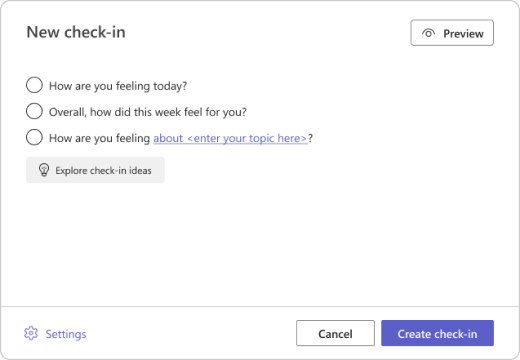
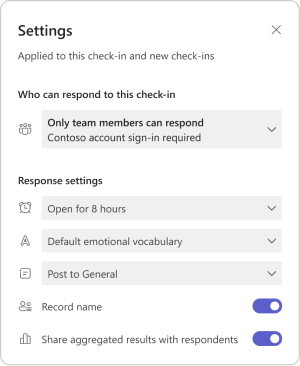
عرض استجابات التسجيل
بصفة منشئ تسجيل الدخول:
-
ارجع إلى علامة التبويب Reflect .
-
حدد أي تسجيل وصول من القائمة.
ملاحظة: لا تحتاج إلى الانتظار حتى يتم إغلاق تسجيل الدخول. مع استجابة أعضاء الفريق، ستكون انعكاساتهم مرئية لك.
-
مرر مؤشر الماوس فوق أي وحش مشاعر لرؤية اسم المستجيب وتفاصيل المشاعر والعواطف السابقة التي حددها هذا المستجيب في تسجيل الدخول الذي أنشأته.
ملاحظة: إذا حددت، فلن يتم تسجيل هذه الأسماء في تسجيل الدخول، فلن تتمكن من رؤية اسم المستجيبين أو الاستجابات السابقة.
-
حدد إخفاء الأسماء لجعل العرض معا آمنا لعرضه كأداة بناء التعاطف.
-
يمكنك العثور على خيارات أخرى لإدارة تسجيل الدخول هذا وتتبع الاستجابات، بالنقر فوق "..." من الزاوية العلوية اليمنى.
سترى الخيارات التالية:
-
حدد حفظ كصورة، إذا كنت تريد مشاركة طريقة العرض مع النظراء دون تفاصيل المستجيب.
-
حدد توزيع الاستجابات لعرض الاستجابات استنادا إلى مستجيبي رموز المشاعر المحددة. في طريقة عرض التوزيع، حدد أي علامة تبويب رموز المشاعر لمشاهدة:
-
أي مستخدم حدد رمز المشاعر هذا.
-
كيف أطلقوا على مشاعرهم
-
كيف استجابوا للانعكاسات السابقة. مرر مؤشر الماوس فوق أي من رموز المشاعر السابقة لمعرفة كيفية تعريفها والتاريخ.
-
حدد اسم أي مستجيب، ثم حدد بدء محادثة لإرسال رسالة إليه مباشرة من Reflect.
-
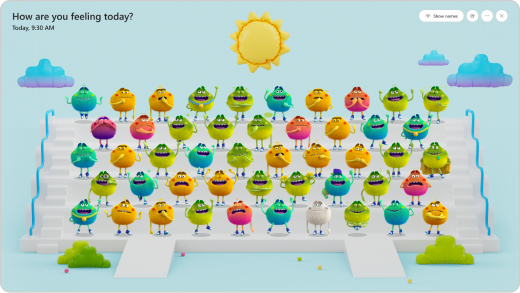
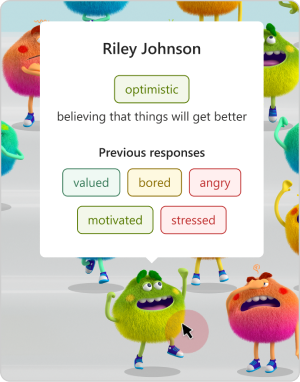
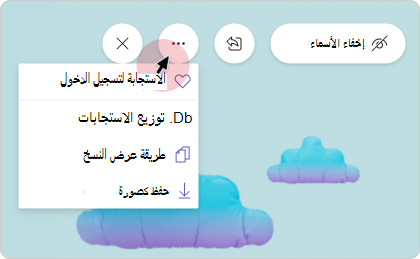
الخصوصية في Reflect
لن يرى أعضاء فريق العمل سوى انعكاساتهم الكاملة في التطبيق. بينما يمكنهم رؤية توزيع الاستجابات إذا حدد المنشئون مشاركة النتائج المجمعة مع المستجيبين، فإن تبديل هذا الخيار سيؤدي إلى إنشاء تجربة مجهولة أكثر.
يتوافق Reflect، كجزء من Microsoft 365، مع اللوائح الإقليمية والمخصصة للصناعة لجمع البيانات واستخدامها، بما في ذلك القانون العام لحماية البيانات (GDPR) وFERPA.
الاستجابة إلى تسجيل الوصول في Reflect
تعتمد النظم الإيكولوجية الصحية للمدارس على المعلمين ذوي المهارات العاطفية الاجتماعية الجيدة. يساعد التفكير وتسمية عواطفك على تطوير الوعي الذاتي، مع تقديم ملاحظات قيمة في مجتمع مدرستك.
-
عندما يقوم مالك الفريق بإنشاء تسجيل دخول Reflect، يمكنك الوصول إليه من خلال النشاط ورؤيتها في القناة.
-
حدد رموز المشاعر التعبيرية الأكثر ملائمة للتعبير عن مشاعر الجميع.
-
قم بتسمية عاطفتك عن طريق اختيار كلمة المشاعر التي تتناسب مع شعورك. ثم حدد إرسال .
هام:
-
يمكنك التمرير فوق أيقونة العين للتحقق مما إذا كان اسمك سيكون مرئيا لمنشئ تسجيل الدخول إلى جانب استجابتك.
-

تعرف على كيفية استجابة زملائك في الفريق
إذا سمحت إعدادات الخصوصية لأعضاء الفريق برؤية توزيع الاستجابات، يمكنك معرفة كيفية استجابة زملائك في الفريق بمجرد إغلاق تسجيل الدخول.
-
حدد علامة التبويب Reflect لمشاهدة استجاباتك السابقة وتوزيع الاستجابات من نظرائك.
-
حدد عرض استجابات الفريق من استجابة مغلقة لمشاهدة الرسوم البيانية الشريطية لعدد أعضاء الفريق الذين حددوا كل رمز مشاعر.
-
حدد تسجيل وصول مفتوح للاستجابة أو لضبط استجابتك.
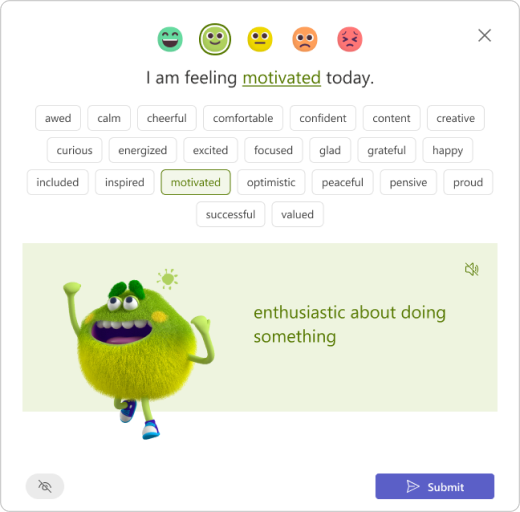
مساعدة أعضاء الفريق على أن يكونوا نماذج دور SEL
قم بتعبئة عمليات تسجيل الدخول إلى Reflect لدعم نفسك ونظريك! يحتاج المعلمون إلى فرص للتفكير في عواطفهم ومعالجتها، وفي القيام بذلك يصبحون نماذج أفضل لدور SEL لطلابهم. أضف Reflect إلى التطوير المهني واجتماعات الموظفين الأخرى لتوفير فرص الممارسة وفرص الاستماع.
-
استخدم السؤال "كيف تشعر حيال كيفية تعبئة عقلية النمو هذا الأسبوع؟" لبدء محادثة حول الأخطاء ومدى قوتها كأجهزة تعليمية. يمكن أن يساعد توفير فرصة للمشاركة في الأخطاء في تجربة أشياء جديدة تبدو أقل صعوبة.
-
استخدم أسئلة مثل "كيف تشعر بفرص التعلم والنمو؟" لبدء محادثة حول الأخطاء وقوتها كأجهزة تعلم. يمكن أن يجعل توفير فرصة للمشاركة حول الأخطاء تجربة أشياء جديدة أقل صعوبة.
-
استخدم الأسئلة في قسم Personal في معرض الأفكار لبدء جلسات عمل دفتر اليومية. توفير الوقت للمعلمين لتقديم تفاصيل حول استجاباتهم في مساحة خاصة حيث يمكنهم تتبع الأهداف أو التعبير عن مشاعر قوية أو وضع خطط لنموهم الشخصي ورفاهيتهم.










